CentOS 7系统yum仓库搭建方法
YUM: Yellowdog Update Modifier,rpm的前端程序,可解决软件包相关依赖性,可在多个库之间定位软件包,up2date的替代工具,是为了进一步简化RPM管理软件难度以及自动分析所需软件包及其依赖关系的技术。
创建YUM仓库需搭建yum服务器端和配置yum客户端。
yum 仓库: yum repo,存储了众多rpm包,以及包的相关的元数据,文件(放置于特定目录repodata下)
仓库文件服务器包括如下几种:
- http:// http 服务仓库
- https:// https 服务仓库
- ftp:// ftp 服务仓库
- file:// 本地 服务仓库
首先我们需要搭建本地服务器,
1 首先在/mnt 目录下创建cdrom文件夹,并且将光盘挂载到此目录下:

2 在/etc/yum.repos.d/目录下创建一个名为test.repo的文件,文件后缀必须为.repo,在此文件中填入如图中的格式,完成后保存退出。
![]()

3. 配置好仓库文件后,可以进行软件安装测试,安装一个httpd 服务,出现如图中所示,则可以正常安装软件,说明本地YUM源仓库已将创建成功。


4.安装httpd服务,可以将已安装http服务的主机当做服务器,制作成其他主机的YUM仓库服务器,服务安装完成后需启动服务,并将服务设置成开机启动.

5. 输入ip a 命令查看本地网卡ens33的ip地址为192.168.168.133,打开浏览器,在浏览器中输入192.168.168.133 ,如果可以打开如下图的网页,则说明ftp服务启动成功(如显示打开失败,则输入iptables -F 清除防火墙规则,清除后即可打开)。


6.在http服务的家目录下创建相关yum源的目录,并将光盘挂载到此目录下,在浏览器地址栏中输入http://192.168.168.133/centos/ ,就可以看见创建的文件夹及挂载的光盘。
mv /etc/cdrom /var/www/html


7.重新开启一台新的centos7 系统,在新开的系统中配置好YUM仓库的客户端,服务地址指向YUM服务器地址,其中$releasever 和$basearch为两个变量,防止yum服务器中的版本号改变导致yum客户端无法正常访问服务器。

8 .配置完成后可以安装软件测试YUM仓库是否可以正常连接。到此yum仓库就已经创建完毕。


搭建企业内部yum仓库(centos6+centos7+epel源)
搭建自己的yum仓库,将自己制作好的rpm包,添加到自己的yum源中。
yum仓库服务端配置如下 :
1. 创建yum仓库目录
mkdir -p /data/yum_data/
cd /data/yum_data/
#可以上传rpm包到此目录,此目录下面还可以包括文件夹
2. 安装createrepo软件
[root@yum yum_data]# yum -y install createrepo
3. 初始化repodata索引文件
createrepo -pdo /data/yum_data/ /data/yum_data/
4. 提供yum服务
# 可以用Apache或nginx提供web服务,适用于内网环境
基于HTTP的yum源配置
安装apache软件
[root@yum yum_data]# yum install -y httpd
[root@yum yum_data]# /etc/init.d/httpd start
正在启动 httpd:[确定]
[root@yum yum_data]# netstat -lntup|grep httpd
tcp 0 0 :::80 :::* LISTEN 6403/httpd
#根据自己服务器ip地址进行配置
[root@yum yum_data]# echo "192.168.30.130 yum.nulige.com" >>/etc/hosts
[root@yum yum_data]# tail -1 /etc/hosts
192.168.30.130 yum.nulige.com
#在window系统中添加hosts解析
192.168.30.130 yum.nulige.com
#访问网站
在浏览器中输入:yum.nulige.com
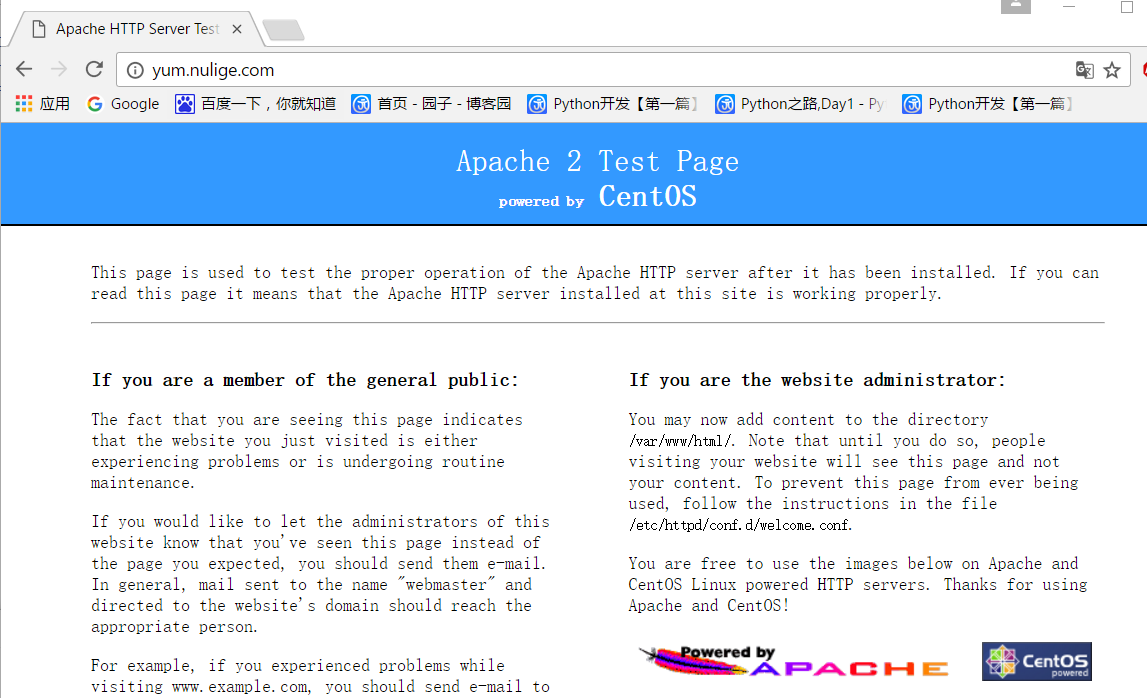
#修改配置文件/etc/httpd/conf/httpd.conf
将默认的www目录指向本地创建的yum仓库目录
[root@yum yum_data]# cd /etc/httpd/conf
[root@yum conf]# ll
总用量 52
-rw-r--r--. 1 root root 34419 7月 12 19:00 httpd.conf
-rw-r--r--. 1 root root 13139 7月 18 23:24 magic
#操作前先备份(运维一定要记住这点)
[root@yum conf]# cp httpd.conf httpd.conf.backup.nulige.2016-11-19
[root@yum conf]# ll
总用量 88
-rw-r--r--. 1 root root 34419 7月 12 19:00 httpd.conf
-rw-r--r--. 1 root root 34419 11月 19 18:02 httpd.conf.backup.nulige.2016-11-19
-rw-r--r--. 1 root root 13139 7月 18 23:24 magic
[root@yum conf]# vi httpd.conf
DocumentRoot "/data/yum_data/" #用搜索 /DocumentRoot 的方法
<Directory "/data/yum_data/"> #317行
#修改/usr/local/yumrepo目录的属主和属组为apache
[root@yum conf]# chown -R apache.apache /data/yum_data/
[root@yum conf]# ll -l /data/yum_data/
总用量 12
drwxr-xr-x. 3 apache apache 4096 11月 19 16:49 centos
drwxr-xr-x. 3 apache apache 4096 11月 19 16:50 epel
drwxr-xr-x. 2 apache apache 4096 11月 19 17:50 repodata
#删除默认主页
[root@yum conf]# pwd
/etc/httpd/conf
[root@yum conf]# cd ..
[root@yum httpd]# ll
总用量 8
drwxr-xr-x. 2 root root 4096 11月 19 18:07 conf
drwxr-xr-x. 2 root root 4096 11月 19 17:50 conf.d
lrwxrwxrwx. 1 root root 19 11月 19 17:50 logs -> ../../var/log/httpd
lrwxrwxrwx. 1 root root 29 11月 19 17:50 modules -> ../../usr/lib64/httpd/modules
lrwxrwxrwx. 1 root root 19 11月 19 17:50 run -> ../../var/run/httpd
#把配置移到tmp目录下,少用rm命令。
[root@yum httpd]# mv conf.d/welcome.conf /tmp
重启服务:
# service httpd restart
or
[root@yum httpd]# /etc/init.d/httpd restart
停止 httpd:[确定]
正在启动 httpd:[确定]
#在windows系统中,通过浏览器输入yum.nulige.com 访问

5. 添加新的rpm包
# 只下载软件不安装
yumdownloader pcre-devel openssl-devel
#保留yum安装软件时不删除安装包
[root@node5 yum_data]# sed -i "s#keepcache=0#keepcache=1#g" /etc/yum.conf
[root@node5 yum_data]# grep keepcache /etc/yum.conf
keepcache=1
# 安装包存储目录
cachedir=/var/cache/yum/$basearch/$releasever
ll /var/cache/yum/x86_64/6/base/packages
#把保留的rpm包,移到yum服务器目录中
[root@yum x86_64]#cd /var/cache/yum/x86_64/6/base/packages
[root@yum packages]# mv * /data/yum_data/centos/6/os/x86_64
[root@yum x86_64]# ll
总用量 8120
-rw-r--r--. 1 root root 15824 7月 6 2011 apr-util-ldap-1.3.9-3.el6_0.1.x86_64.rpm
-rw-r--r--. 1 root root 98392 5月 12 2016 createrepo-0.9.9-24.el6.noarch.rpm
-rw-r--r--. 1 root root 72520 7月 3 2011 deltarpm-3.5-0.5.20090913git.el6.x86_64.rpm
-rw-r--r--. 1 root root 15936 7月 3 2011 dos2unix-3.1-37.el6.x86_64.rpm
-rw-r--r--. 1 root root 4830620 3月 24 2016 git-1.7.1-4.el6_7.1.x86_64.rpm
-rw-r--r--. 1 root root 72436 7月 3 2011 lrzsz-0.12.20-27.1.el6.x86_64.rpm
-rw-r--r--. 1 root root 2884068 6月 10 2014 nmap-5.51-4.el6.x86_64.rpm
-rw-r--r--. 1 root root 27748 7月 3 2011 python-deltarpm-3.5-0.5.20090913git.el6.x86_64.rpm
-rw-r--r--. 1 root root 239316 5月 12 2016 sysstat-9.0.4-31.el6.x86_64.rpm
-rw-r--r--. 1 root root 36884 1月 14 2015 tree-1.5.3-3.el6.x86_64.rpm
# 每加入一个rpm包就要更新一下
createrepo --update /data/yum_data/
配置客户端配置
#centos6.X 系统yum源配置
cd /etc/yum.repos.d
1 [root@B yum.repos.d]# vi localyum.repo 2 [localyum] 3 name=centos6 4 baseurl=http://yum.nulige.com/centos/6/os/x86_64/ 5 enable=1 6 gpgcheck=0 7 8 [localepel] 9 name=epel 10 baseurl=http://yum.nulige.com/epel/6/x86_64/ 11 enable=1 12 gpgcheck=0 13 14 [localextra] 15 name=extra 16 baseurl=http://yum.nulige.com/centos/6/extras/x86_64/ 17 enable=1 18 gpgcheck=0
备注:注意更改为自己的域名地址
centos7 系统yum源配置方法
1 [root@B yum.repos.d]# vi localyum.repo 2 [localyum] 3 name=centos7 4 baseurl=http://yum.nulige.com/centos/7/os/x86_64/ 5 enable=1 6 gpgcheck=0 7 8 [localepel] 9 name=epel 10 baseurl=http://yum.nulige.com/epel/7/x86_64/ 11 enable=1 12 gpgcheck=0 13 14 [localextra] 15 name=extra 16 baseurl=http://yum.nulige.com/centos/7/extras/x86_64/ 17 enable=1 18 gpgcheck=0
#指定使用localyum库,并且是临时使用内网yum源,服务器重启后失效。
[root@YUM ~]# yum --enablerepo=localyum --disablerepo=base,extras,updates,epel list
#永久使用需要修改配置文件将默认的repo文件关闭
cd /etc/yum.repos.d/
1 vi CentOS-Base.repo 2 # 在每一个启动的源加上 3 # enabled=0 #改为1就启用,没有此参数也是启用。 4 5 6 [base] 7 ………… 8 enabled=0 9 [updates] 10 ………… 11 enabled=0 12 [extras] 13 ………… 14 enabled=0
备注:还有其他开启的仓库就使用这个办法关闭。
或
使用下面方法,把/etc/yum.repos.d/ 下面的repo结尾文件,全部移到其它目录中去。
1 mkdir -p /home/nulige/yum_backup 2 3 cd /etc/yum.repos.d 4 5 mv * /home/nulige/yum_backup
同步镜公网镜像yum源配置方法
但还有一种企业需求,说的更具体一点,平时大家yum安装软件都是从公网下载的,占用带宽,因此在公司里搭建一个内网yum服务器,但又考虑到如果yum软件的数据库文件repodata不一样,就会有问题。因此我想到的解决方法就是直接使用公网yum源的repodata。
镜像同步公网yum源
上游yum源必须要支持rsync协议,否则不能使用rsync进行同步。
http://mirrors.ustc.edu.cn/status/
CentOS官方标准源:rsync://mirrors.ustc.edu.cn/centos/
epel源:rsync://mirrors.ustc.edu.cn/epel/
同步命令:
# 使用rsync同步yum源,为了节省带宽、磁盘和下载时间,我只同步了CentOS6的rpm包,这样所有的rpm包只占用了21G,全部同步需要300G左右。
# 同步base源,小技巧,我们安装系统的光盘镜像含有部分rpm包,大概3G,这些就不用重新下载。
#创建四个目录,用于同步公网yum源
mkdir -p /data/yum_data/centos/6/os/x86_64/
mkdir -p /data/yum_data/centos/6/extras/x86_64/
mkdir -p /data/yum_data/centos/6/updates/x86_64/
mkdir -p /data/yum_data/epel/6/x86_64/
#下面四条命令,同时复制执行,就会开始同步官网yum源到本地。
1 /usr/bin/rsync -av rsync://mirrors.ustc.edu.cn/centos/6/os/x86_64/ /data/yum_data/centos/6/os/x86_64/ 2 /usr/bin/rsync -av rsync://mirrors.ustc.edu.cn/centos/6/extras/x86_64/ /data/yum_data/centos/6/extras/x86_64/ 3 /usr/bin/rsync -av rsync://mirrors.ustc.edu.cn/centos/6/updates/x86_64/ /data/yum_data/centos/6/updates/x86_64/ 4 /usr/bin/rsync -av --exclude=debug rsync://mirrors.ustc.edu.cn/epel/6/x86_64/ /data/yum_data/epel/6/x86_64/
#查看同步完成后yum源的大小:
1 [root@yum yum_data]# cd .. 2 3 [root@yum data]# du -sh yum_data 4 12G yum_data 5 6 [root@yum data]# LANG=en 7 [root@yum data]# tree -L 3 yum_data/ 8 yum_data/ 9 |-- centos 10 | `-- 6 11 | |-- extras 12 | |-- os 13 | `-- updates 14 |-- epel 15 | `-- 6 16 | `-- x86_64 17 `-- repodata 18 |-- 401dc19bda88c82c403423fb835844d64345f7e95f5b9835888189c03834cc93-filelists.xml.gz 19 |-- 6bf9672d0862e8ef8b8ff05a2fd0208a922b1f5978e6589d87944c88259cb670-other.xml.gz 20 |-- 77a287c136f4ff47df506229b9ba67d57273aa525f06ddf41a3fef39908d61a7-other.sqlite.bz2 21 |-- 8596812757300b1d87f2682aff7d323fdeb5dd8ee28c11009e5980cb5cd4be14-primary.sqlite.bz2 22 |-- dabe2ce5481d23de1f4f52bdcfee0f9af98316c9e0de2ce8123adeefa0dd08b9-primary.xml.gz 23 |-- f8606d9f21d61a8bf405af7144e16f6d7cb1202becb78ba5fea7d0f1cd06a0b2-filelists.sqlite.bz2 24 `-- repomd.xml 25 26 9 directories, 7 files
故障处理:
Error:
@ERROR: max connections (20) reached -- try again later
rsync error: error starting client-server protocol (code 5) at main.c(1503) [receiver=3.0.6]
解决方法:
yum源服务器超过最大连接数,请过会再试。(多试几次,就成功啦)
Error:
# rsync: getaddrinfo: mirrors.ustc.edu.cn 873: Name or service not known
解决方法:
DNS无法解析,添加移动DNS
[root@node5 ~]#echo "nameserver 120.196.165.7" >> /etc/resolv.conf
[root@node5 ~]# cat /etc/resolv.conf
nameserver 120.196.165.7
如何在CentOS 7系统搭建企业常用的远程yum仓库,详细教学!
简介:
Yum(全称为 Yellow dog Updater, Modified)是一个在Fedora和RedHat以及CentOS中的Shell前端软件包管理器。基于RPM包管理,能够从指定的服务器自动下载RPM包并且安装,可以自动处理依赖性关系,并且一次安装所有依赖的软件包,无须繁琐地一次次下载、安装。
而有时我们企业当中会有自己的私有RPM包,当我们想使用时就得自建一个远程yum仓库。
实际操作:
1.首先将光盘镜像光在到服务端,并查看是否挂载成功。
输入:mount /dev/sr0 /mnt/
输入:df -h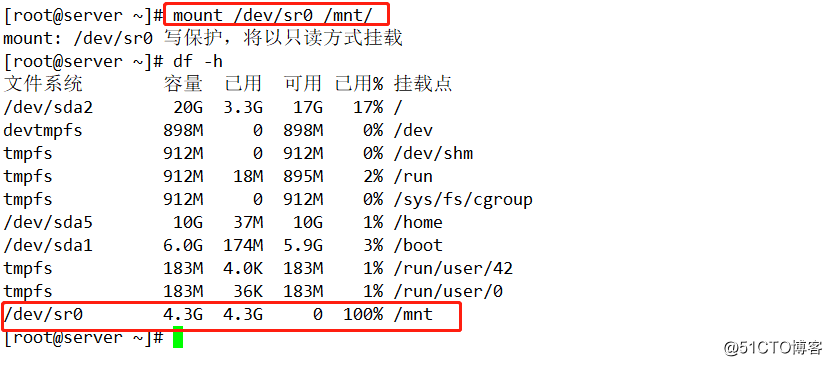
2.用cd命令进入“/var/”目录,然后用yum仓库安装一个“vsftpd”服务。
输入:cd /var/
输入:yum install vsftpd -y
3.进入“/var/ftp/”目录,新建一个“centos7”目录,将镜像挂载目录“/mnt/”下的所有文件复制到“centos7”目录中(任务较慢建议放后台进行)。同时建立一个“other”目录,并用createrepo工具在“other”目录中建立仓库数据文件。
输入:cd ftp/
输入:mkdir centos7
输入:cp -rf /mnt/* centos7 &
输入:mkdir other
输入:createrepo -g /mnt/repodata/repomd.xml other/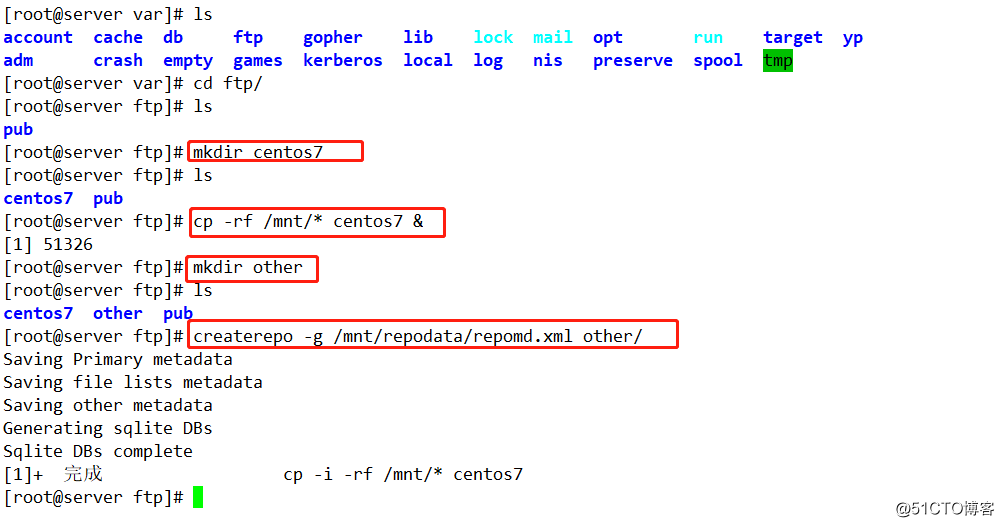
4.分别进入“centos7”目录和“other”目录,用“ls”命令查看文件是否添加成功。
输入:cd centos7/
输入:ls
输入:cd ../other/
输入:ls
输入:ls repodata/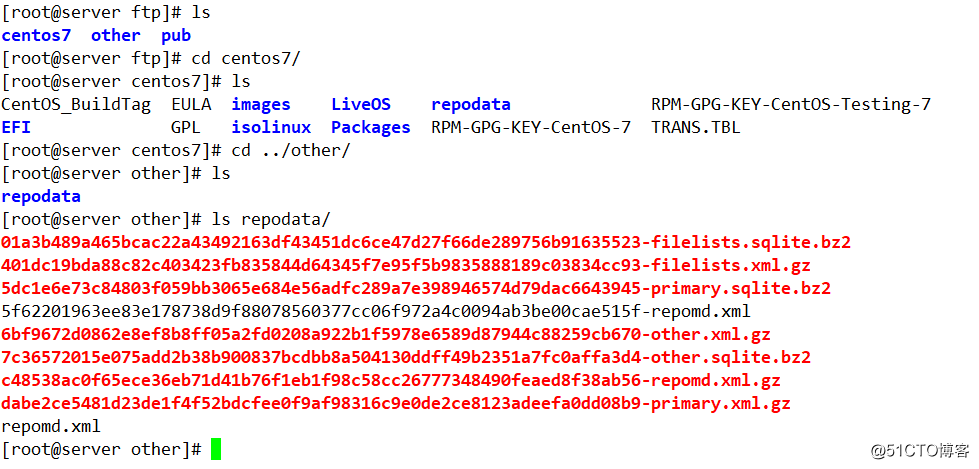
5.开启“vsftpd”服务,同时关闭防火墙和安全性增强功能。服务端配置完毕。
输入:systemctl start vsftpd
输入:systemctl stop firewalld.service
输入:setenforce 0
6.在客户端用yum仓库安装“ftp”服务。
输入:yum install ftp -y
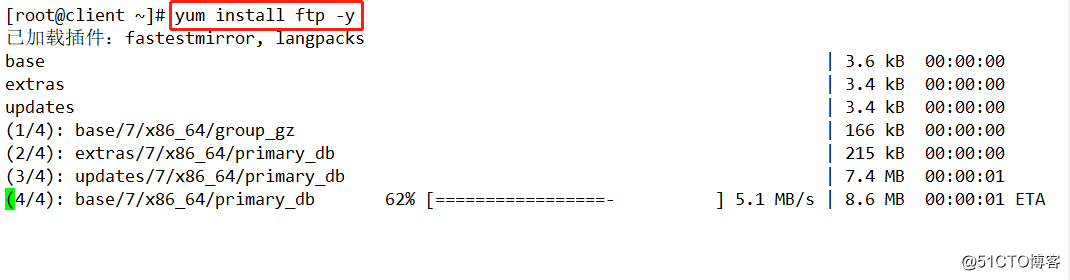
7.用ftp命令连接服务端,检查是否能连接。可以看到可以连接。
输入:ftp 192.168.52.131
输入:ls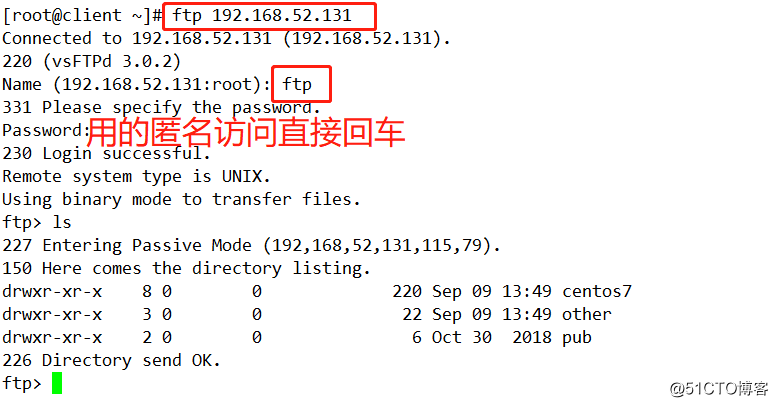
8.退出ftp连接,进入“/etc/yum.repos.d/”目录,创建一个“bak”目录,将所有的系统yum配置文件移入“bak”目录。
输入:cd /etc/yum.repos.d/
输入:mkdir bak
输入:mv CentOS* bak/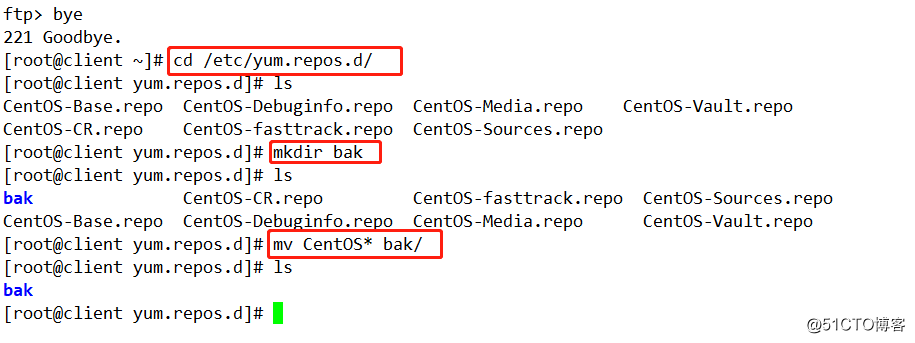
9.此时我们清理一下yum缓存,然后尝试用yum仓库安装httpd服务
输入:yum clean all
输入:yum install httpd -y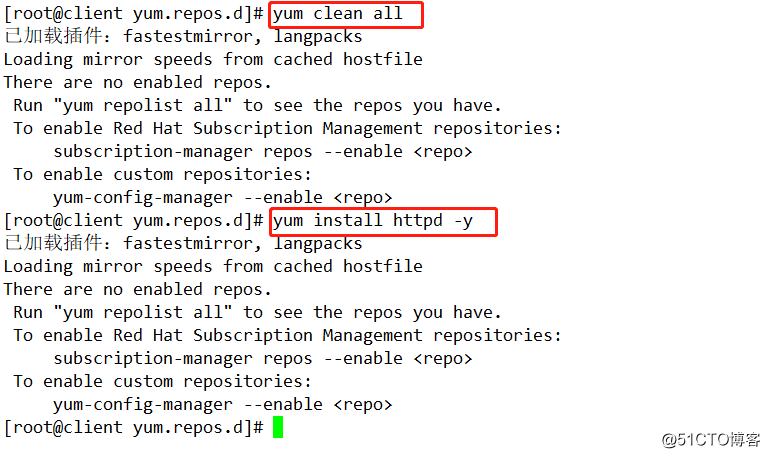
10.用vim编辑器新建一个文件“centos7.repo”并对其进行编辑。
输入:vim centos7.repo
添加:
[base]
name=centos7.Packages
baseurl=ftp://192.168.52.131/centos7
enabled=1
gpgcheck=1
gpgkey=ftp://192.168.52.131/centos7/RPM-GPG-KEY-CentOS-7
[other]
name=other.Packages
baseurl=ftp://192.168.52.131/other
enabled=1
gpgcheck=0
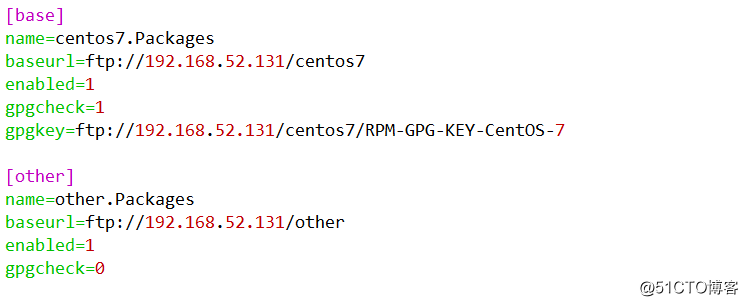
11.我们再次清理一下yum缓存,然后再次用yum仓库安装httpd服务,结果安装成功。
输入:yum clean all
输入:yum install httpd -y
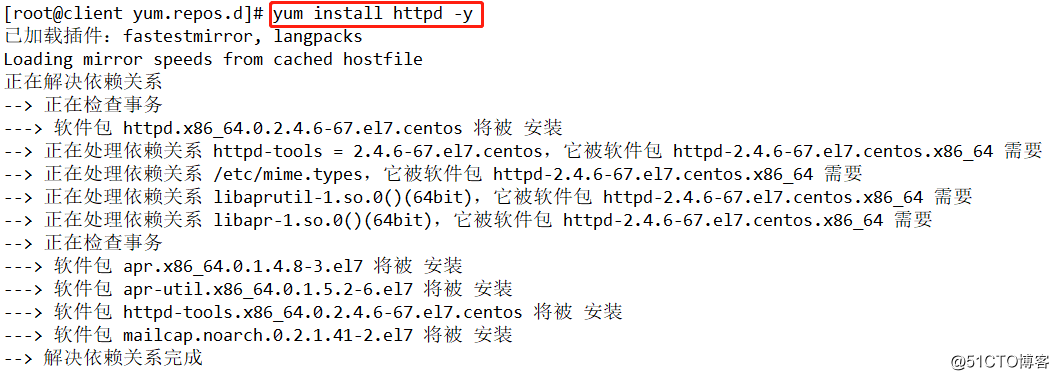
yum仓库的相关命令
1.yum update命令:更新软件包,同时更新软件和系统内核。
2.yum upgrade命令:只更新软件包。
3.yum groupupdate命令:更新软件包组
4.yum list命令:查看软件清单
5.yum info命令:显示安装包信息
6.yum search 命令:查找软件包
7.yum grouplist命令:查看软件包组清单
8.yum groupinfo命令:显示安装包组信息
9.yum install命令:安装软件包
10.yum groupinstall命令:安装软件包组
11:yum remove命令:卸载软件包
12:yum clean all命令:清理缓存



